电脑喇叭红叉,未安装任何音频输出设备修复方法
更新时间:2022-06-08 16:15:33作者:run
近期有用户在启动电脑之后,却发现桌面右下角的声音图标出现红叉标志,同时提示未安装任何音频输出设备的情况,今天小编教大家电脑喇叭红叉,未安装任何音频输出设备修复方法,操作很简单,大家跟着我的方法来操作吧。
解决方法:
1.用鼠标右键单击“计算机”选择“设备管理器”打开。
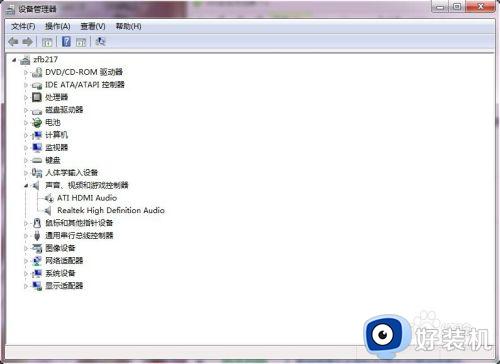
2.用鼠标左键双击“声音、视频和游戏控制器”。
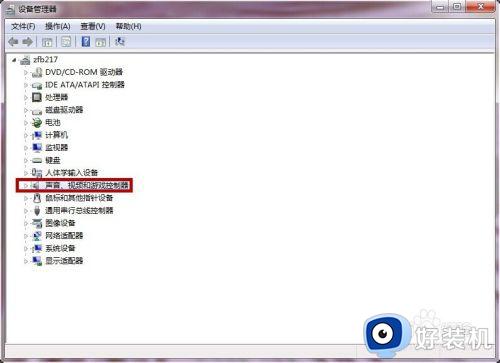
3.用鼠标左键双击红色方框标记的声卡驱动,进入声卡驱动的属性界面。
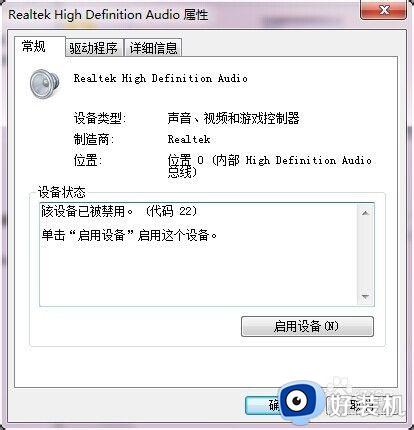
4.点击“驱动程序”进入驱动程序界面,点击“启动”。
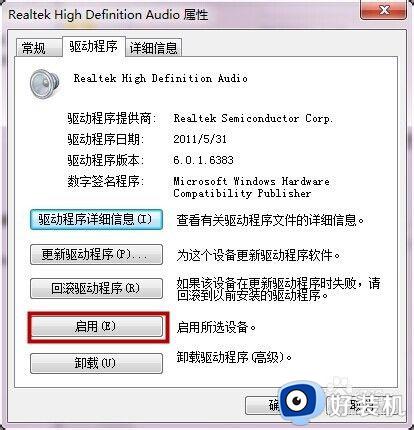
5.如果声音图标还是有个“✘”,就点击“更新驱动程序”。
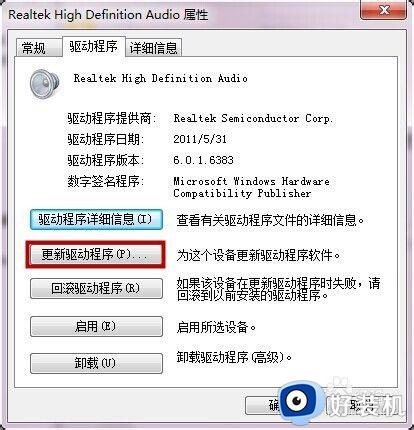
6.进入该界面后,点击红色标记的进行自动搜索更新的驱动程序软件并安装。
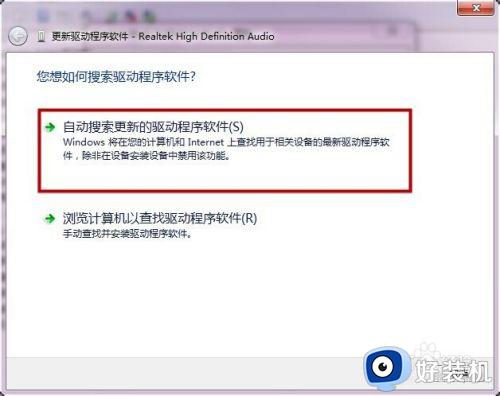
以上就是有关电脑喇叭红叉,未安装任何音频输出设备修复方法的全部内容,有遇到相同问题的用户可参考本文中介绍的步骤来进行修复,希望能够对大家有所帮助。
电脑喇叭红叉,未安装任何音频输出设备修复方法相关教程
- 为什么电脑扬声器有个红叉 电脑没声音小喇叭红叉解决方法
- 电脑喇叭有个红叉怎么处理 电脑喇叭显示红叉的解决方法
- 电脑没有安装音频设备怎么办 win7电脑显示未安装音频设备如何修复
- 声音的小喇叭打叉怎么办 电脑声音喇叭打叉修复方法
- 电脑没有声音显示未安装音频设备有个红x怎么解决
- 电脑没有声音怎么办 电脑没有声音三种原因和解决方法
- 电脑的喇叭图标不见了怎么调出来 电脑桌面喇叭图标不见怎么恢复显示
- 右下角小喇叭不见了怎么恢复 电脑右下角小喇叭不见的解决方法
- 电脑音频有个红叉怎么办 电脑音频有个红叉没有声音修复方法
- 电脑未安装音频设备怎么解决 电脑声音没有了显示未安装音频设备解决方法
- 电脑无法播放mp4视频怎么办 电脑播放不了mp4格式视频如何解决
- 电脑文件如何彻底删除干净 电脑怎样彻底删除文件
- 电脑文件如何传到手机上面 怎么将电脑上的文件传到手机
- 电脑嗡嗡响声音很大怎么办 音箱电流声怎么消除嗡嗡声
- 电脑我的世界怎么下载?我的世界电脑版下载教程
- 电脑无法打开网页但是网络能用怎么回事 电脑有网但是打不开网页如何解决
电脑常见问题推荐
- 1 b660支持多少内存频率 b660主板支持内存频率多少
- 2 alt+tab不能直接切换怎么办 Alt+Tab不能正常切换窗口如何解决
- 3 vep格式用什么播放器 vep格式视频文件用什么软件打开
- 4 cad2022安装激活教程 cad2022如何安装并激活
- 5 电脑蓝屏无法正常启动怎么恢复?电脑蓝屏不能正常启动如何解决
- 6 nvidia geforce exerience出错怎么办 英伟达geforce experience错误代码如何解决
- 7 电脑为什么会自动安装一些垃圾软件 如何防止电脑自动安装流氓软件
- 8 creo3.0安装教程 creo3.0如何安装
- 9 cad左键选择不是矩形怎么办 CAD选择框不是矩形的解决方法
- 10 spooler服务自动关闭怎么办 Print Spooler服务总是自动停止如何处理
